그래서 macOS Tahoe로 업그레이드가 필요할까요? 지금 인터넷 곳곳에서 보고 듣고 있는 질문이에요. 이 글을 읽고 있는 여러분도 아마 '지금 업그레이드'버튼을 클릭할 가치가 있는지 결정하려고 하실 거예요.
저는 이미 한 달 넘게 macOS Tahoe를 사용해봤는데, 이 질문은 단순히 '하세요' 또는 '하지 마세요'라고 답할 수 있는 문제가 아니에요. 여러분의 맥, 사용 용도, 그리고 얼리 어답터가 되면서 생기는 몇 가지 특이한 점들을 감당할 준비가 되어 있는지에 달려 있어요.
이제부터 어떤 맥이 Tahoe와 호환되는지, 누가 업그레이드해야 하는지, 누가 하지 말아야 하는지, 그리고 제가 직접 경험한 것들, 좋았던 점과 짜증났던 점 모두 정리해 드릴게요. 시작해 볼까요?
macOS Tahoe 호환성
업데이트를 고려하기 전에 현재 기기가 호환되는지부터 확인해야 해요.
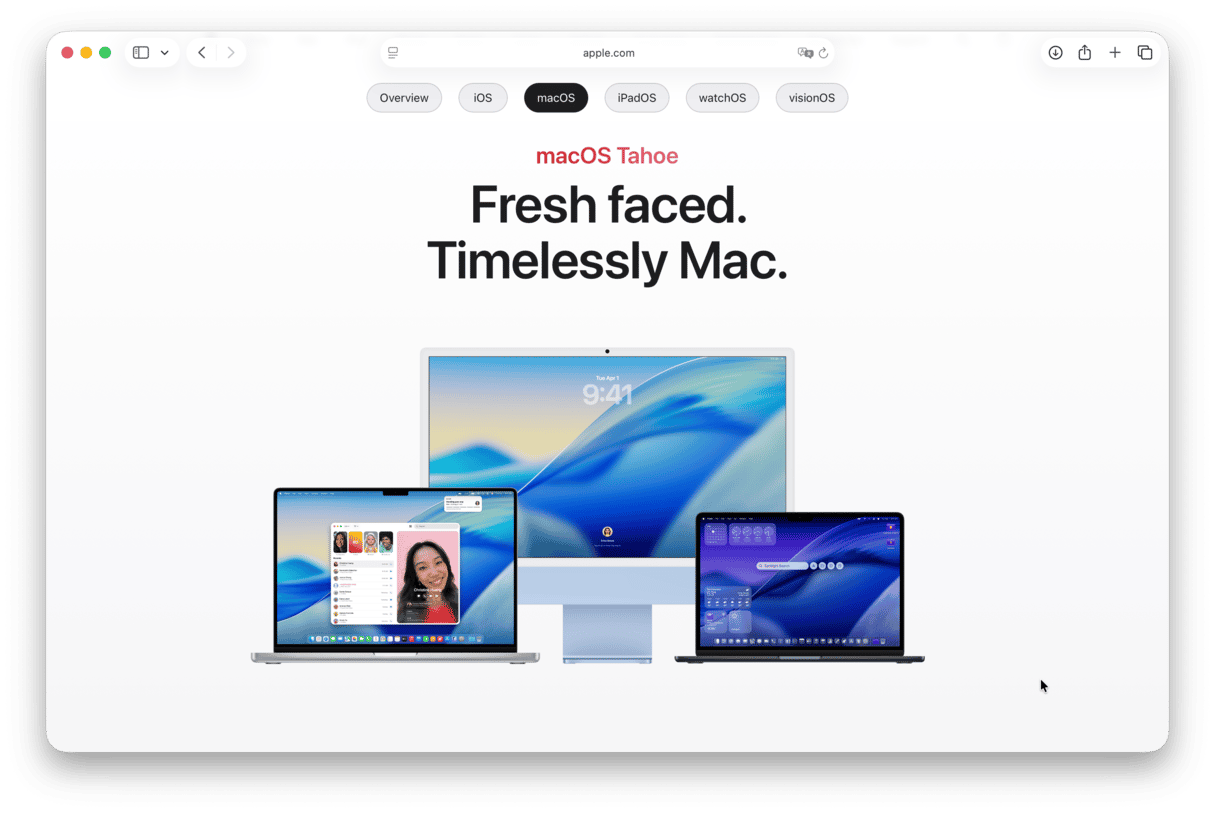
Apple에서 발표한 공식 목록은 아래와 같아요.
- MacBook Air (Apple 실리콘): 2020년 이후
- MacBook Pro (Apple 실리콘): 2020년 이후
- Mac mini: 2020년 이후
- MacBook Pro: 16 인치, 2019년 이후
- iMac: 2020년 이후
- Mac Studio: 2022년 이후
- Mac Pro: 2019년 이후
- MacBook Pro: 13 인치, 2020년, Thunderbolt 3 포트 4개 모델
이보다 오래된 기기라면 업데이트가 아예 표시되지 않거나 패치 없이는 설치되지 않을 거예요.
저는 2021년 MacBook Pro에서 사용하고 있는데, 지금은 전반적으로 안정적이지만 초기에는 특히 네트워킹과 부팅 안정성 면에서 몇 가지 문제를 겪었어요.
macOS Tahoe로 업그레이드해야 할까요?
이 질문은 조금 더 자세히 알아볼까요? 실제 사용 경험과 내부적으로 바뀐 점들을 바탕으로 업그레이드해야 하는 7가지 확실한 이유와 조금 더 기다릴 만한 2가지 이유를 가져와 봤어요.
macOS Tahoe로 업그레이드해야 하는 7가지 이유
1. 멋진 Liquid Glass 디자인
macOS Tahoe는 Liquid Glass라는 새로운 비주얼 스타일을 도입했어요. 아마 처음 들어보는 분도 계실텐데요. 단순히 UI를 반짝이게 하는 효과를 넘어서서 실제로 시스템 전반적으로 가벼워지는 듯한 느낌도 들어요. 미묘한 반투명 효과이지만 한번 알아보면 그 미묘한 차이를 느끼게 될 거예요. 개인적으로는 이 때문에 이전 macOS 버전들이 좀 밋밋하게 느껴지더라고요.
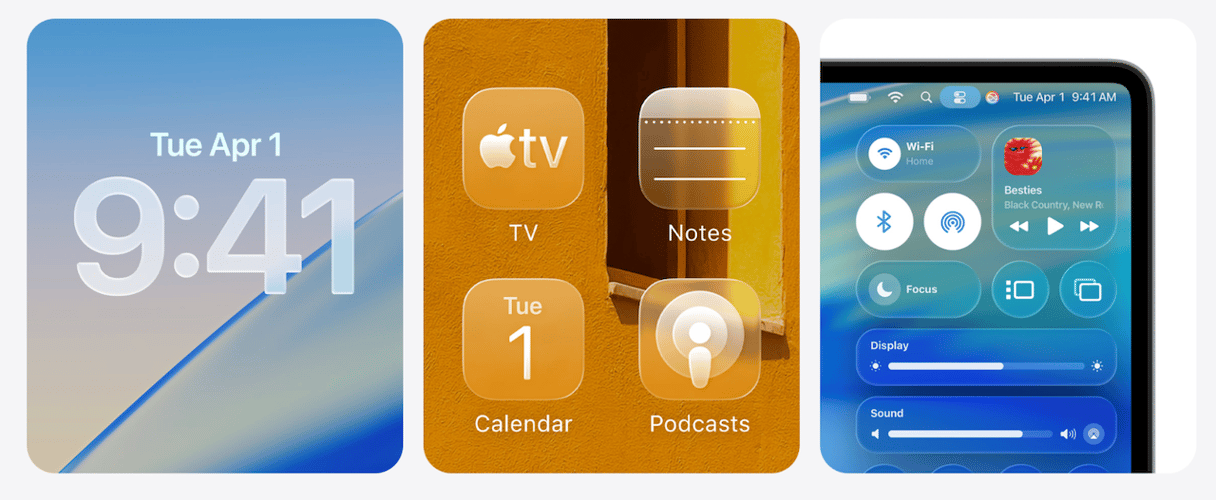
2. 제어 센터 & 메뉴 바 내 더 많은 커스터마이징
이제 제어 센터와 메뉴 바에 무엇이 나타날지 커스터마이징할 수 있어요. 서드파티 앱 컨트롤까지도 지원하거든요.
3. Apple Intelligence가 적용된 새로운 Spotlight
Spotlight 검색이 완전히 업그레이드됐어요. 빠른 작업, 앱/파일/바로 가기/클립보드 같은 카테고리별 검색, 맞춤 빠른 키 명령어, 그리고 작업 자동화나 콘텐츠 요약을 위한 더 깊은 Apple Intelligence 통합을 제공해요.
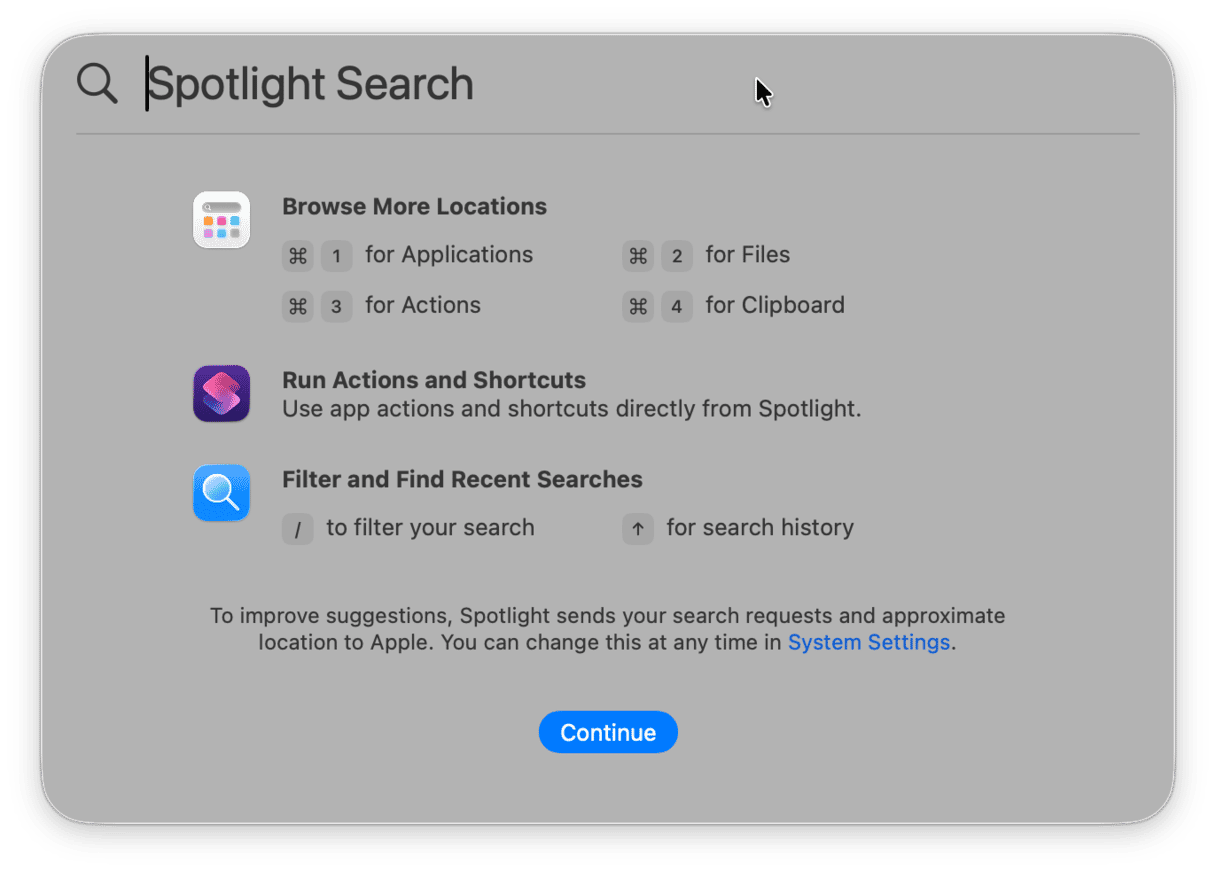
4. 앱 전반에 걸친 Apple Intelligence
Apple Intelligence를 통해 이제 메시지와 FaceTime 통화에서 번역 기능이 제공되고, 요약이나 이미지 생성 같은 작업을 위한 AI지원 바로 가기도 사용할 수 있어요. macOS Tahoe에서 정말 통합된 느낌이에요.
5. 새로운 기본 앱들: 전화, 게임, 저널
Tahoe에는 Mac용 전화 앱이 포함되어 있어서 Continuity를 사용해 통화를 받고, 연락처를 관리하고, 전화를 스크리닝할 수 있어요. 채팅이나 게임 중 설정을 위한 Game Overlay가 있는 게임 앱과macOS 최초의 저널 앱도 있어요.
6. 라이브 활동 및 연속성 향상
이제 라이브 활동을 통해 메뉴 바에서 바로 실시간 업데이트(항공편 상태나 타이머 같은)를 확인할 수 있어요. 전화 앱과 메시지도 이제 기기 간에 더 원활하게 업데이트돼요.
7. 더 접근하기 쉽고 개인화된 시스템 요소
이제 파일을 시각적으로 정리하는 데 도움이 되도록 앱 아이콘에 색조를 입히거나, 폴더를 색으로 구분하거나, 이모지를 추가할 수 있어요. 또한 시스템 전체 돋보기, 접근성 리더, 점자 지원 같은 기능도 추가해서 사용성을 확장했어요.
자, macOS Tahoe로 업그레이드해야 하는 이유를 알아봤어요. 그렇다면 단점으로는 어떤 게 있을까요?
아직 업그레이드하지 않는 게 좋을 수도 있는 2가지 이유
1. 시스템 레벨 버그가 아직 해결되고 있어요
macOS Tahoe에는 여전히 일부 버그가 남아 있어요. 특히 잠자기 모드에서 깨어난 후 Wi-Fi가 끊어지는 문제나 경우에 따라서는 부팅 루프 문제가 있죠. 저도 모두 경험해봤답니다. 고치긴 했지만 시간이 걸렸어요. 업무에서 100% 가동 시간이 필요하다면 이런 버그들이 패치될 때까지 기다리는 게 좋을 수도 있어요.
2. 오래된 오디오 및 USB 하드웨어가 작동하지 않을 수 있어요
오래된 오디오 인터페이스, USB-MIDI 장비, 레거시 드라이버에 의존한다면 macOS Tahoe와 호환되지 않을 가능성이 있어요. Apple이 시스템 확장 관련 보안을 강화했는데 일부 제조업체들이 아직 완전히 호환되는 드라이버를 출시하지 않았거든요. 온라인에서는 업데이트 후 기기가 사라지거나 완전 재설치가 필요하다는 후기들이 있어요. 그래서 하드웨어 의존도가 높은 설정이라면 기다리는 게 더 안전할 것 같아요.
macOS Tahoe로 업그레이드하기로 결정했다면
업그레이드하는 데 단점보다 장점이 많다고 생각되면 중요한 팁을 하나 드릴게요. 시스템을 깔끔하게 정리해두면 업데이트 후 골치 아픈 일들을 예방하는 데 큰 도움이 되니까 업그레이드 과정을 시작하기 전에 시간을 좀 들여서 맥을 정리하세요.
저는CleanMyMac의 성능 기능을 사용해서 몇 가지 유지보수 작업을 실행했어요. 여러분도 아래 단계를 따라 보세요.
- CleanMyMac을 무료로 체험해 보세요. 7일간 무료로 앱과 모든 도구를 사용할 수 있어요.
- 앱을 열고 성능 > 스캔을 클릭하세요.
- '모든 작업 보기'를 클릭하세요.
- 항목들을 선택하고 '실행'을 클릭하세요.
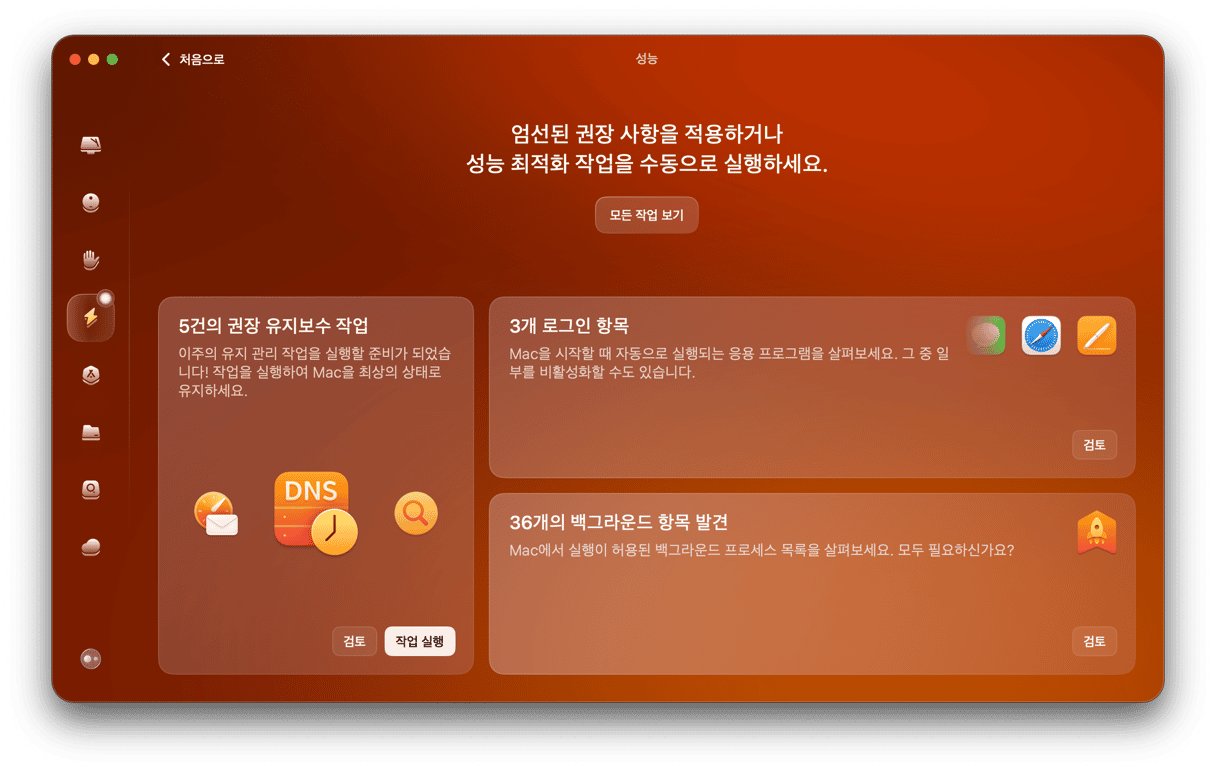
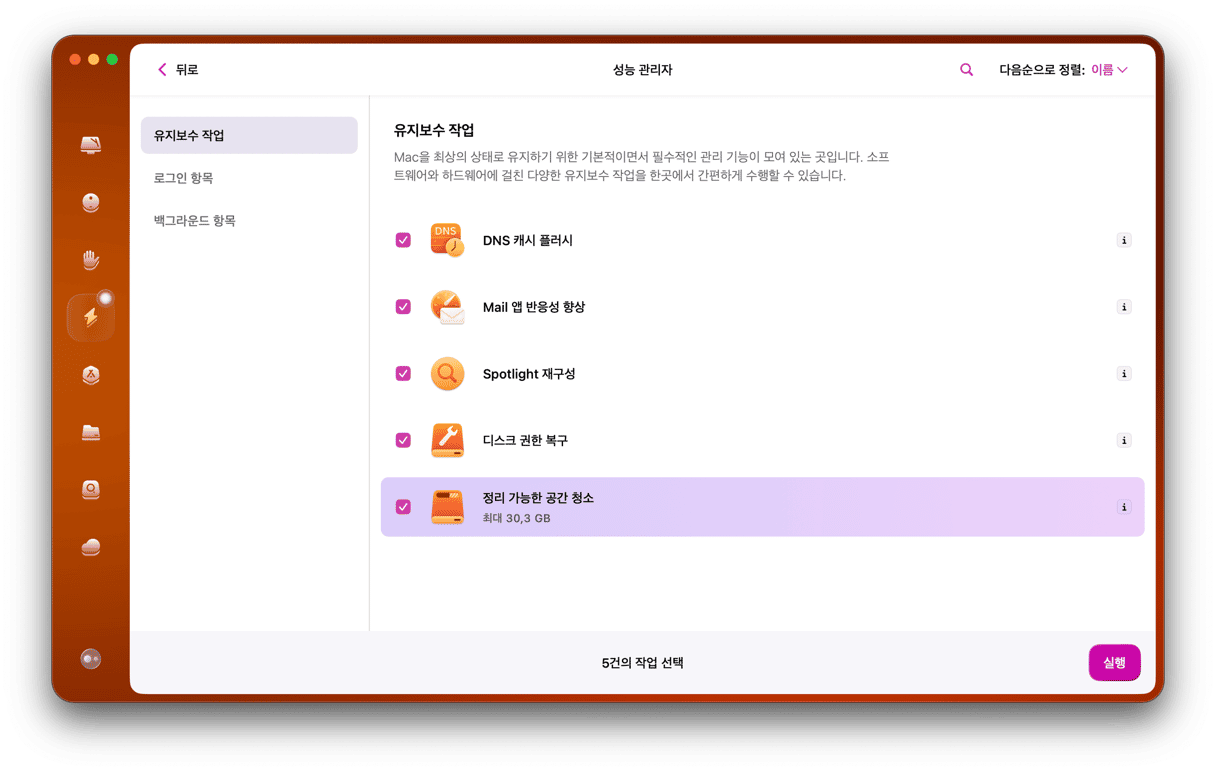
원활하게 업그레이드를 설치하는 경우, 몇 년전보다 유지보수 앱의 역할이 더 중요해졌어요. 그렇기 때문에 건너뛰어서는 안 될 중요한 단계가 되었죠.
자, 여기까지 macOS Tahoe로 업그레이드할 가치가 있는지에 대한 저의 의견이었습니다. 맥이 호환되고 레거시 소프트웨어나 하드웨어에 묶여 있지 않다면 업그레이드를 할 가치가 있어요. 하지만 몇 가지 준비를 마친 후에 말이죠. 제 경우, 업그레이드 과정이 완벽하지는 않았지만 업그레이드한 걸 후회하지는 않아요. 이번에는 기능들이 훨씬 더 사용자를 배려하는 느낌이 들거든요. 튜닝 후 OS는 더 가볍게 느껴져요. 그리고 업그레이드 과정 중 발생한 문제 대부분은 정리와 약간의 유지보수로 고칠 수 있었거든요.






